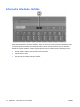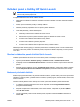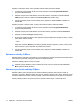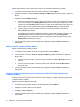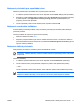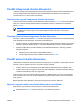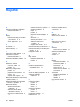Pointing devices and keyboard - Windows Vista
Nastavení předvoleb pro uspořádání oken
Nastavení předvoleb pro uspořádání oken na ploše systému Windows:
1. V ovládacím panelu tlačítek HP Quick Launch klepněte na kartu Quick Tile (Rychlé uspořádání)
2. Klepněte na položku Vertical Tile (Uspořádat svisle) nebo Horizontal Tile (Uspořádat vodorovně)
a potom klepněte v poli Applications currently running (Aktuálně spuštěné aplikace) na
programy, které chcete uspořádat.
3. Chcete-li předvolby uložit a zavřít ovládací panel, klepněte na tlačítko OK.
Nastavení oranžového indikátoru
Počítač obsahuje vestavěný indikátor, který automaticky nastavuje jas zobrazení podle světelných
podmínek prostředí.
Oranžový indikátor lze zapnout a vypnout dvěma způsoby:
●
Stisknutím klávesové zkratky fn+f1.
●
Klepnutím pravým tlačítkem myši na ikonu Tlačítka HP Quick Launch v oznamovací oblasti na
pravé straně hlavního panelu a klepnutím na položku Turn Ambient light sensor on/off (Vypnout/
zapnout oranžový indikátor).
Nastavení dalších předvoleb
Další předvolby lze nastavit v ovládacím panelu Tlačítka Quick Launch.
Poznámka Některé předvolby uvedené na kartě Preferences (Předvolby) nemusí váš počítač
podporovat.
Nastavení předvolby:
1. V ovládacím panelu tlačítek HP Quick Launch klepněte na kartu Preferences (Předvolby).
2. Chcete-li zobrazit nebo povolit předvolbu, klepněte na políčko vedle požadované položky.
– nebo –
Chcete-li předvolbu smazat nebo zakázat, zrušte zaškrtnutí políčka vedle požadované položky.
Poznámka Chcete-li získat informace o libovolné položce na kartě Preferences (Předvolby),
klepněte na tlačítko nápovědy v horním pravém rohu okna a potom klepněte na položku.
CSWW Ovládací panel s tlačítky HP Quick Launch 17